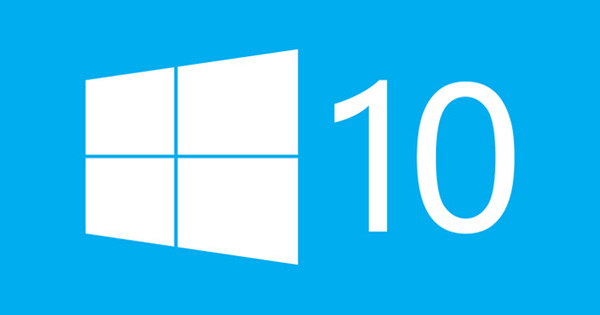إذا كنت قد اشتريت جهاز iPhone جديدًا ، فمن الواضح أنك تريد نقل الصور ومقاطع الفيديو والتطبيقات والبيانات الأخرى بسهولة. لحسن الحظ ، تقدم Apple هذا الخيار ، ولكن عليك أن تعرف كيف يعمل. في هذه المقالة ، سوف نلقي نظرة فاحصة على ذلك.
تقدم Apple خيارين لنقل البيانات إلى iPhone جديد: عبر iCloud أو عبر iTunes. من الممكن فقط نقل البيانات عبر iCloud إذا كان لديك حساب iCloud. لكلتا طريقتين النسخ الاحتياطي ، يجب أن يكون جهاز iPhone القديم والجديد مثبتًا على إصدار حديث من iOS. لذلك في بعض الحالات ، يجب عليك استخدام الجهاز أولاً تكوين مثل iPhone الجديد، ثم قم بتحديثه وإعادة تعيينه بالكامل لاستعادة نسخة احتياطية.
انتبه! لا تتضمن النسخة الاحتياطية المخزنة في iCloud الموسيقى والأفلام وبرامج التلفاز التي لم يتم شراؤها من iTunes Store أو البودكاست والكتب الصوتية أو الصور المنسوخة من الكمبيوتر إلى iPhone. هل تريد أيضًا حفظ هذه البيانات؟ لذلك اختر دائمًا نقل بياناتك عبر iTunes.
نقل المعلومات عبر iCloud
يعد نقل المعلومات عبر iCloud أمرًا سهلاً نسبيًا ، ولكنه يتطلب الكثير من النطاق الترددي نظرًا لأن جميع البيانات من جهاز iPhone الخاص بك يتم وضعها على خوادم iCloud عبر الإنترنت. لذلك قم بتنفيذ الخطوات التالية فقط إذا كنت متصلاً بشبكة WiFi. من الحكمة أيضًا توصيل الجهاز بالشاحن بالتيار الكهربائي لمنع الجهاز من الإغلاق بشكل غير متوقع.
أولاً ، قم بعمل نسخة احتياطية من iPhone القديم على iCloud. اذهب إلى الإعدادات> iCloud> التخزين والنسخ الاحتياطي. ضع الخيار هنا تحت عنوان النسخ الاحتياطي النسخ الاحتياطي على iCloud في.
بشكل افتراضي ، يتم نسخ iCloud احتياطيًا مرة واحدة يوميًا. ومع ذلك ، في هذه الحالة ، يكون تمكين النسخ الاحتياطي يدويًا أكثر ملاءمة. لذا انقر فوق الزر اعمل نسخة احتياطية الان. تم الآن نسخ النسخة الاحتياطية إلى iCloud. تحدد كمية البيانات الموجودة على جهاز iPhone وسرعة اتصالك بالإنترنت مدة عمل iPhone على هذا.
قم بعمل نسخة احتياطية من iPhone الخاص بك على iCloud
بمجرد وضع النسخة الاحتياطية على خوادم iCloud ، يمكن نسخ البيانات إلى جهاز iPhone الجديد الخاص بك. لا تنس نقل بطاقة SIM الخاصة بك إلى الجهاز الجديد أولاً! للقيام بذلك ، قم بتشغيل iPhone الجديد الخاص بك وانتقل من خلال الخطوات الأولى للتكوين من خلال الإشارة إلى البلد الذي تعيش فيه واللغة التي تريد استخدام iPhone بها. بالإضافة إلى ذلك ، حدد شبكة WiFi التي تريد استخدامها. هذه الخطوة مهمة ، حيث يلزم الاتصال بالإنترنت لتنزيل نسخة iCloud الاحتياطية.
سيسألك iPhone الآن كيف تريد تكوين iPhone. لديك خيار من الخيارات تكوين مثل iPhone الجديد, استعادة النسخ الاحتياطي على iCloud و قم باستعادة نسخة iTunes الاحتياطية. اختر الخيار استعادة نسخة iCloud الاحتياطية وحدد النسخة الاحتياطية الصحيحة. انقر فوق التعافي لوضع النسخة الاحتياطية على جهاز iPhone الخاص بك. بمجرد تحميل النسخة الاحتياطية بالكامل على جهاز iPhone الخاص بك ، سيتم إعادة تشغيل الجهاز ويكون جاهزًا للاستخدام.
نقل المعلومات عبر iTunes
قبل نقل المعلومات عبر iTunes ، توصي Apple دائمًا بتثبيت أحدث إصدار من نظامي التشغيل iOS iOS و iTunes. ثم قم بتوصيل جهاز iPhone بجهاز Mac أو الكمبيوتر باستخدام كابل USB وقم بتشغيل iTunes. يتعرف iTunes تلقائيًا على جهاز iPhone الخاص بك ويعرضه في القائمة الموجودة على الجانب الأيسر من النافذة. انقر فوق iPhone الخاص بك أثناء الضغط على ملف مفتاح التحكم اضغط مع الاستمرار وحدد الخيار جعل النسخ الاحتياطي. سيبدأ iTunes الآن في نسخ جميع البيانات من جهاز iPhone إلى جهاز Mac أو الكمبيوتر الشخصي. تعتمد المدة التي تستغرقها هذه العملية على كمية البيانات الموجودة على جهاز iPhone الخاص بك.

قم بعمل نسخة احتياطية من iPhone الخاص بك في iTunes
بمجرد إنشاء iTunes للنسخة الاحتياطية ، يمكنك فصل iPhone القديم من جهاز Mac أو الكمبيوتر الشخصي. للقيام بذلك ، انقر دائمًا على أيقونة الإخراج التي تظهر خلف جهاز iPhone الخاص بك على الجانب الأيسر من الشاشة. انقل بطاقة SIM الخاصة بك إلى جهاز iPhone الجديد وقم بتشغيل الجهاز. حدد البلد الذي تعيش فيه واللغة التي تريد استخدام iPhone بها وحدد شبكة WiFi.
سيسألك iPhone الآن كيف تريد تكوين الجهاز. يمكنك الاختيار من بين الخيارات تكوين مثل iPhone الجديد, استعادة النسخ الاحتياطي على iCloud و قم باستعادة نسخة iTunes الاحتياطية. اختر الخيار قم باستعادة نسخة iTunes الاحتياطية ثم قم بتوصيل جهاز iPhone بجهاز Mac أو الكمبيوتر الشخصي. افتح iTunes وانتظر حتى يكتشف iTunes جهاز iPhone الجديد. سيسألك iTunes الآن كيف تريد تكوين iPhone. اختر الخيار استعادة النسخة الاحتياطية من: وحدد النسخة الاحتياطية التي قمت بإنشائها. انقر فوق يكمل لوضع النسخة الاحتياطية على جهاز iPhone الخاص بك. بمجرد تحميل النسخة الاحتياطية بالكامل على iPhone ، سيتم إعادة تشغيل الجهاز تلقائيًا. يمكنك استخدام iPhone بعد ذلك.
ترحيل iPhone
لعدة سنوات حتى الآن ، كان من الممكن أيضًا نقل بياناتك عبر ترحيل iPhone. يعمل هذا فقط مع الهواتف التي تعمل بنظام iOS 12.4 أو أحدث. بالإضافة إلى ذلك ، يجب أن يعمل كل من هاتفك القديم والجديد على هذا الإصدار أو على إصدار أعلى من نظام التشغيل. إذا كانت هذه هي الحالة ، فضع بطاقة SIM في الجهاز الجديد وابدأ تشغيلها بجهازك القديم في مكان قريب. ثم على جهاز iPhone الجديد الخاص بك ، سترى معرف Apple الخاص بك وإذا كان هذا هو حسابك بالفعل ، فانقر فوق يكمل. من خلال توجيه كاميرا هاتفك القديم إلى شاشة الطراز الجديد ، يمكنك نقل بياناتك بعد إدخال رمز الوصول الخاص بك.